装机高手告诉你解决win10输入法切换不了
- 时间:2017年10月10日 04:20:03 来源:魔法猪系统重装大师官网 人气:3604
有些网友反映,将自己的电脑升级成win10系统后发现win10输入法切换不了,一直显示为英语输入法,按什么键都不能切换,不知道怎么解决这个问题。那么win10输入法切换不了怎么办呢?今天小编就给大家演示一下win10输入法切换不了的解决方法吧。
有网友在安装win10系统后,反映道有多个中文输入法,ctrl+shift只能在英文和一个中文输入法之间切换,其他的用ctrl+空格只能切换一次。win10输入法切换不了的现象,怎么解决的呀?不懂得解决该情况的网友来看看,小编的这篇win10输入法切换不了的解决教程。
解决win10输入法切换不了图文教程
桌面鼠标右击“此电脑”图标,在弹出的菜单中选择“管理”
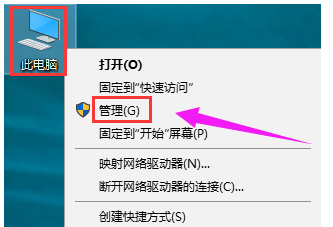
win10截图(1)
选择“系统工具”->“任务计划程序”

win10截图(2)
选择“Microsoft”,找到“Windows”
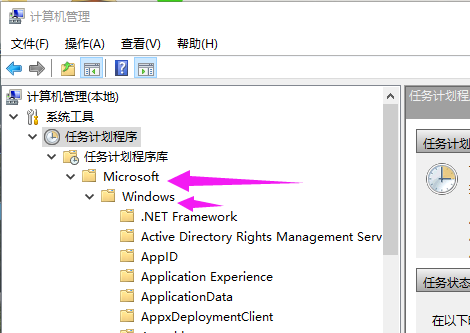
win10截图(3)
找到并选择“TextServicesFramework”
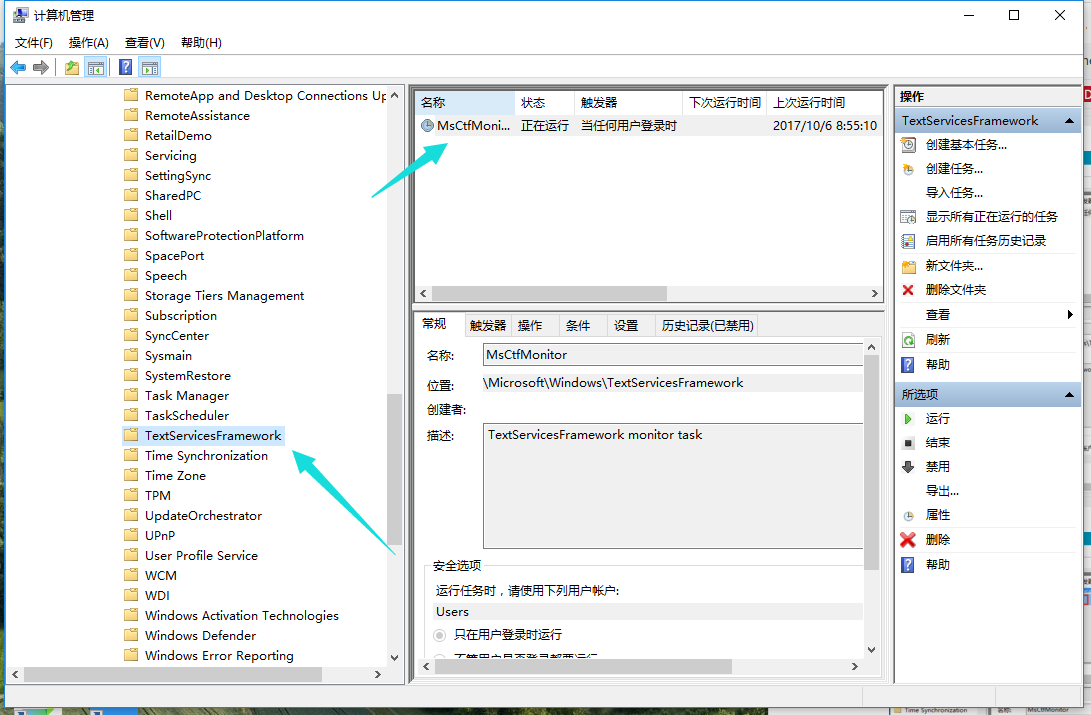
win10截图(4)
右击“MsCtfMonitor”,点击“运行”

win10截图(5)
以上就是解决win10输入法切换不了的操作步骤了,需要更多精彩教程尽在“小白一键重装系统”官网上,欢迎前去查阅。
上一篇:win10 ghost一键安装图文
下一篇:装机高手告诉你win10如何备份系统









